oppo手机如何与电脑互传文件
更新时间:2024-05-09 17:47:40来源:元达游戏浏览量:
现在的手机已经成为我们生活中不可或缺的一部分,而OPPO手机作为其中一款备受欢迎的品牌,更是受到了广大用户的喜爱,有时候我们需要将手机中的一些重要文件传输到电脑中进行备份或编辑处理。OPPO手机如何与电脑互传文件呢?接下来我们将介绍一些简单实用的方法来实现OPPO手机数据传输到电脑的操作。
OPPO手机数据传输到电脑方法
步骤如下:
1.硬件连接:首先把手机充电脑器上的数据线拔掉,然后USB口插入电脑主机上的USB插孔。另一端连接手机。如下图所示。



2.在手机界面找到设置图标,如下图所示,点击进入。

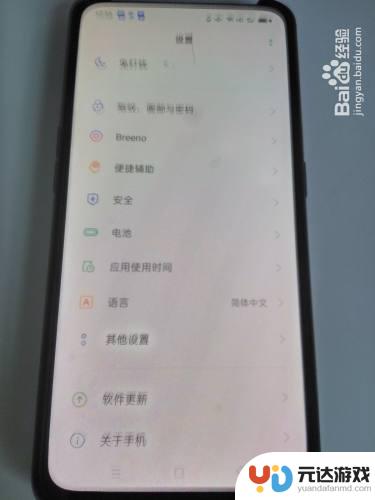
3.在新打开的设置界面,找到“其他设置”选项,点击进入。

4.在其他设置界面找到“开发者选项”,点击进入。
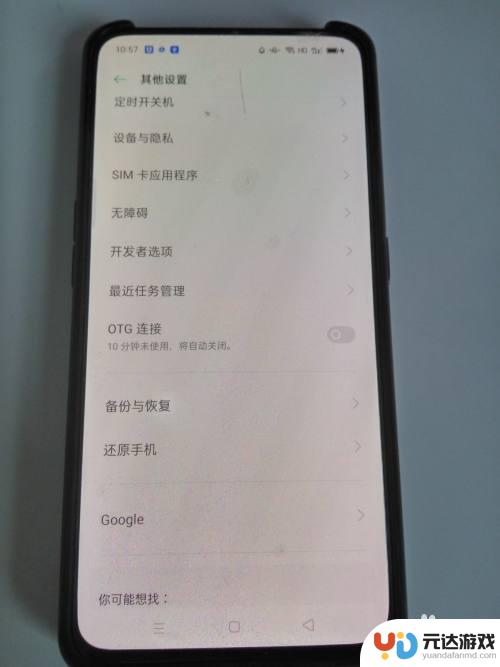
5.可以清楚地看到开发者选项开关是关闭状态,点击开启。这时会提示“允许开发设置?",点击确定。
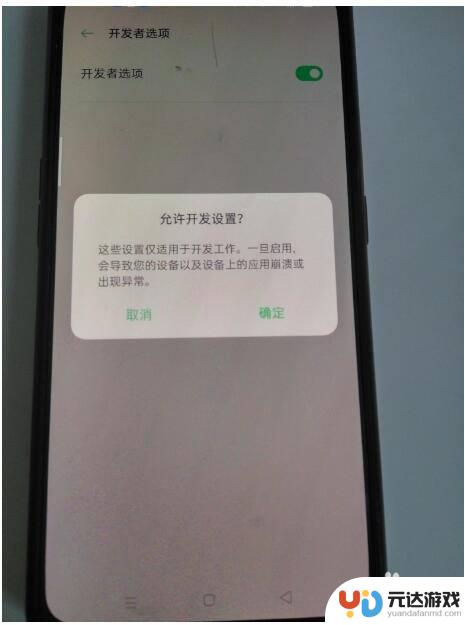
6.向下拉滚动条找到USB调试,开关为灰色,点击开启。这时会提示“是否允许usb调试?”点击确定。
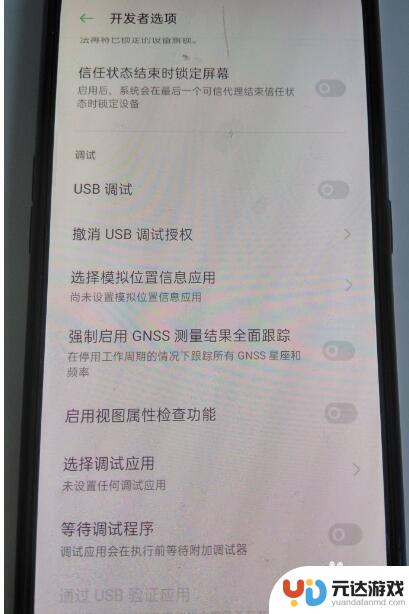
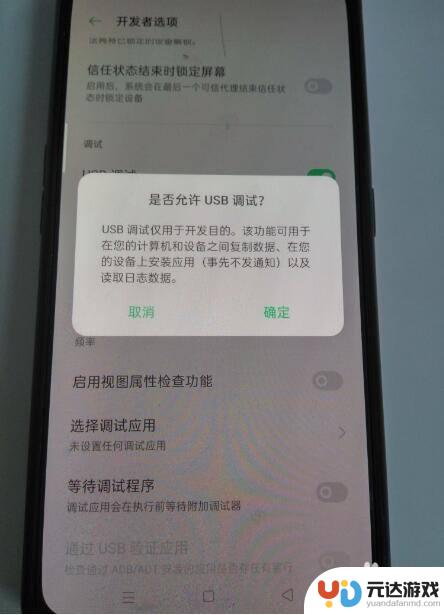
7.接着会弹出usb选择界面,“仅充电”。“传输文件”,“传输照片”等三个选项,这里 以选择传输文件为例。
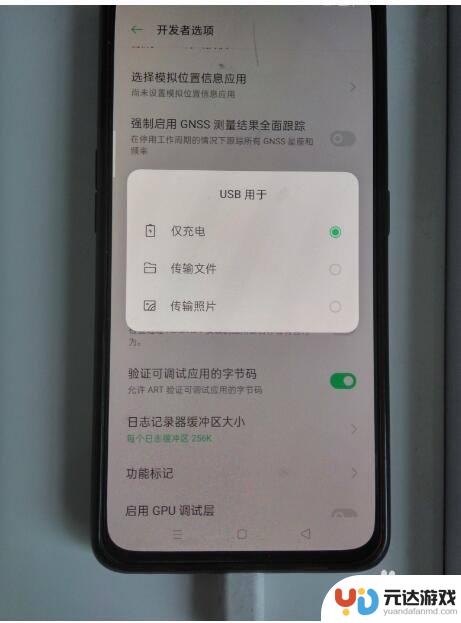
8.然后电脑桌面右下角会显示提示信息:“点击选择要对此设备进行的操作”。
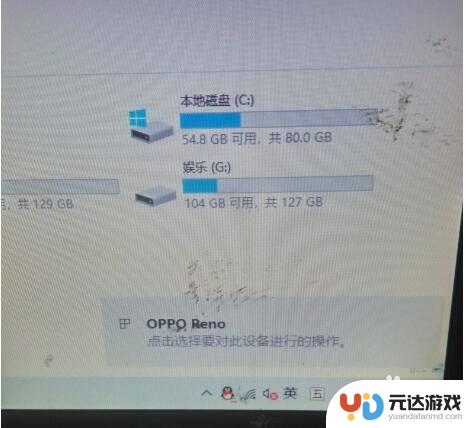
9.打开电脑桌面上的此电脑图标,然后会看到手机图标已经显示了。如下图所示。
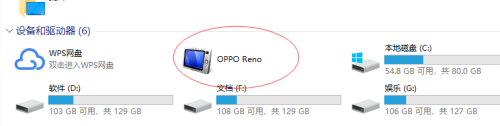
以上就是关于如何在oppo手机和电脑之间互传文件的全部内容,如果您遇到类似的问题,您可以按照以上方法来解决。
- 上一篇: 华为手机如何横屏查看照片
- 下一篇: 苹果手机怎么自动锁屏
热门教程
猜您喜欢
最新手机软件
- 1
- 2
- 3
- 4
- 5
- 6
- 7
- 8
- 9
- 10















